Nastavenie Yoho Mobile eSIM na vašom iPhone sa môže zdať zložité, ale v skutočnosti je to celkom jednoduché. Nepotrebujete žiadny technologický titul ani skrutkovač. Klepnete sem, naskenujete kód tam a váš telefón sa pripojí ako mágia (ale v skutočnosti je to len dobrá technika).
Úplné kroky, tipy a snímky obrazovky nájdete v našom kompletnom článku; prevedie vás všetkým a ušetrí vám čas.
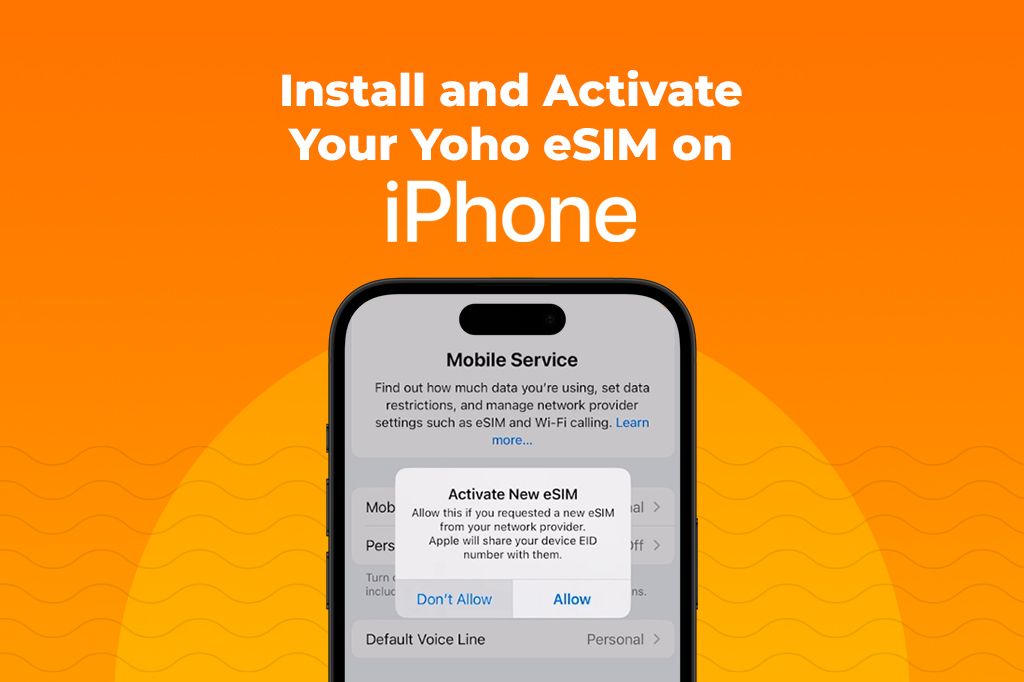
Je váš iPhone kompatibilný s Yoho eSIM?
Predtým, ako začnete, uistite sa, že je váš iPhone pripravený. Tu je to, čo potrebujete mať pripravené pred aktiváciou vášho Yoho eSIM:
- Váš iPhone je odomknutý
- Ste pripojení k Wi-Fi alebo mobilným dátam
- Máte účet Yoho a váš aktivačný QR kód alebo manuálne informácie
Na používanie Yoho eSIMs musí váš iPhone podporovať technológiu eSIM a musí byť odomknutý operátorom. Nie všetky iPhony sú kompatibilné s eSIM, preto je dôležité si to overiť predtým, ako sa pokúsite o nastavenie. Kompatibilitu svojho iPhonu môžete skontrolovať tak, že prejdete do Nastavenia > Všeobecné > Informácie a vyhľadáte sekciu „Digitálna SIM“ alebo „Dostupné SIM“. Ak to vidíte, vaše zariadenie je pripravené na používanie Yoho Mobile.
iPhony s podporou eSIM
iPhony s podporou Dual SIM (nano-SIM + eSIM):
- iPhone XR
- iPhone XS a iPhone XS Max
- iPhone 11, 11 Pro a 11 Pro Max
- iPhone SE (2. generácia, 2020)
- iPhone SE (3. generácia, 2022)
- iPhone 12, 12 mini, 12 Pro a 12 Pro Max
- iPhone 13, 13 mini, 13 Pro a 13 Pro Max
- iPhone 14 a novšie modely podporujú eSIM. Verzie pre USA nemajú fyzický slot na SIM kartu a sú len eSIM, zatiaľ čo medzinárodné verzie zahŕňajú sloty pre eSIM aj nano-SIM.
iPhony iba s eSIM (Bez fyzického slotu na SIM kartu — len modely pre USA):
- iPhone 14, 14 Plus, 14 Pro, 14 Pro Max (len verzie pre USA)
- iPhone 15, 15 Plus, 15 Pro, 15 Pro Max (USA a niektoré ďalšie regióny)
iPady s podporou eSIM
Tieto iPady s mobilnými dátami podporujú eSIM (musí ísť o model Wi-Fi + Cellular):
- iPad Pro 12,9-palcový (3. generácia a novšie)
- iPad Pro 11-palcový (1. generácia a novšie)
- iPad Air (3. generácia a novšie)
- iPad (7. generácia a novšie)
- iPad mini (5. generácia a novšie)
Apple Watch s eSIM (pre modely s mobilnými dátami)
Modely Apple Watch s GPS + Cellular podporujú eSIM (prostredníctvom vstavanej eSIM):
- Apple Watch Series 3 (GPS + Cellular)
- Apple Watch Series 4 až Series 9 (GPS + Cellular)
- Apple Watch SE (1. a 2. generácia – GPS + Cellular)
- Apple Watch Ultra a Ultra 2
Dôležité požiadavky
- Vaše zariadenie musí byť odomknuté operátorom.
- Váš operátor alebo poskytovateľ eSIM musí podporovať aktiváciu eSIM na vašom modeli.
- Pre iPhony skontrolujte kompatibilitu tak, že prejdete na:
- Nastavenia > Všeobecné > Informácie
- Vyhľadajte „Digitálna SIM“ alebo „Dostupné SIM“
- Pod „Zámok operátora“ by malo byť uvedené „Bez obmedzení SIM“
Pre kompletný zoznam kompatibilných zariadení navštívte oficiálnu stránku kompatibility eSIM spoločnosti Yoho Mobile.
Tip z praxe: Tento krok nevynechajte
Pred inštaláciou vášho Yoho Mobile eSIM je dôležité nevynechať kľúčový krok: uistiť sa, že váš iPhone nie je obmedzený operátorom alebo regiónom.
Mnoho ľudí predpokladá, že novšie iPhony automaticky fungujú s eSIM, ale to nie je vždy pravda. Niektoré zariadenia sú zablokované na konkrétneho operátora, čo znamená, že môžu používať eSIM len od tohto poskytovateľa. Iné, najmä tie predávané v určitých krajinách, môžu mať funkčnosť eSIM úplne vypnutú.
Aby ste predišli problémom, ako sú neúspešné inštalácie alebo žiadna služba počas cestovania, skontrolujte, či je úplne odomknutý. Môžete to overiť tak, že prejdete do Nastavenia > Všeobecné > Informácie. Pod „Zámok operátora“ by malo byť uvedené „Bez obmedzení SIM“. Mali by ste tiež vidieť číslo IMEI uvedené pod „Digitálna SIM“ alebo „Dostupné SIM“. Ak niektorá z týchto informácií chýba, vaše zariadenie nemusí byť pripravené na používanie eSIM.
Úplný zoznam kompatibilných iPhonov a regionálnych obmedzení nájdete na oficiálnej stránke podpory eSIM spoločnosti Apple.
Testujte, než sa zaviaznete k Yoho Mobile
Pred zakúpením Yoho Mobile eSIM je dobré otestovať, či vaše zariadenie dobre funguje so službou. Yoho ponúka bezplatnú skúšobnú verziu eSIM, takže si môžete bezplatne otestovať kompatibilitu a výkon siete. Táto skúšobná verzia vám umožní zistiť, či váš telefón dokáže stiahnuť, nainštalovať a aktivovať eSIM, a či mobilné dáta fungujú vo vašej oblasti alebo tam, kam sa chystáte.
Stačí navštíviť Sprievodcu bezplatnou skúšobnou verziou eSIM od Yoho Mobile a postupujte podľa krokov na jej nastavenie. Je to jednoduchý spôsob, ako sa uistiť, že všetko funguje, než sa zaviaznete. Navyše, pomôže vám to zoznámiť sa s tým, ako eSIM fungujú. Keď budete pripravení na nákup, použite kód YOHO12 pri pokladni a získate 12% zľavu na všetky nákupy.
Čo robiť, ak váš iPhone nie je kompatibilný
Ak váš iPhone nie je kompatibilný s eSIM alebo je zablokovaný na konkrétneho operátora, stále existuje niekoľko spôsobov, ako zostať pripojení počas cestovania.
Pre staršie modely iPhonov, ako sú iPhone 8, 7 alebo 6, ktoré nepodporujú eSIM, môžete použiť fyzickú SIM kartu od miestneho operátora v cieli cesty alebo si objednať medzinárodnú SIM kartu pred cestou.
Ak často cestujete alebo chcete spravovať viacero dátových plánov, môžete zvážiť upgrade na novší iPhone. Modely začínajúce s iPhone XR, XS a SE (2. generácia) podporujú eSIM.
Ak žiadna z týchto možností pre vás nefunguje, prenosný Wi-Fi router alebo pripojenie hotspot sú užitočné alternatívy.
Ako aktivovať váš Yoho eSIM na iPhone
Predtým, ako začnete, uistite sa, že máte:
-
Stabilné internetové pripojenie (Wi-Fi alebo mobilné dáta)
-
Účet Yoho Mobile (môžete si ho vytvoriť na ich webovej stránke)
-
Aktivačné informácie (QR kód alebo manuálne údaje, zvyčajne odoslané e-mailom alebo nájdené vo vašom účte)
Možnosť 1: Použite aplikáciu Yoho Mobile
- Otvorte aplikáciu Yoho Mobile a prihláste sa do svojho účtu
- Aplikácia automaticky nainštaluje eSIM – nie je potrebný QR kód ani manuálne nastavenie
- Po pridaní sa vaša eSIM zobrazí pod Nastavenia > Mobilné dáta > Mobilné programy
Možnosť 2: Naskenujte QR kód
- Otvorte Nastavenia na vašom iPhone
- Klepnite na Mobilné dáta > Pridať mobilný program
- Použite fotoaparát na naskenovanie QR kódu od Yoho
- Ak sa zobrazí výzva, zadajte potvrdzovací kód
- Počkajte, kým sa vaša eSIM aktivuje a pridá
Možnosť 3: Zadať podrobnosti manuálne
- Prejdite na Nastavenia > Mobilné dáta > Pridať mobilný program
- Klepnite na Zadať podrobnosti manuálne
- Zadajte adresu SM-DP+ a aktivačný kód poskytnutý spoločnosťou Yoho
- Klepnite na Ďalej a postupujte podľa pokynov na dokončenie nastavenia
- Potvrďte, že váš nový plán sa zobrazí pod Mobilné programy
Riešenie problémov s aktiváciou Yoho eSIM na iPhone
Ak sa vaša Yoho eSIM na iPhone neaktivuje, tu je, čo skontrolovať a urobiť.
Ako opraviť QR kód, ktorý sa nedá naskenovať:
- Uistite sa, že QR kód už nebol použitý.
- Vyčistite objektív fotoaparátu a skúste to znova.
- Ak to stále zlyhá, manuálne zadajte adresu SM-DP+ a aktivačný kód (Yoho toto poskytuje).
Ako opraviť žiadnu sieť po aktivácii eSIM:
- Vypnite a znova zapnite svoj iPhone.
- Prejdite na Nastavenia > Mobilné dáta > Možnosti mobilných dát > zapnite Dátový roaming.
- Vynulovať nastavenia siete: Nastavenia > Všeobecné > Preniesť alebo vynulovať iPhone > Vynulovať > Vynulovať nastavenia siete.
- Skontrolujte, či je potrebné manuálne pridať nastavenia APN (podpora Yoho ich môže poskytnúť).
Ako opraviť, ak sa eSIM nezobrazuje:
- Uistite sa, že váš iPhone podporuje eSIM a je odomknutý operátorom.
- Uistite sa, že vaše zariadenie má najnovšiu aktualizáciu iOS: Nastavenia > Všeobecné > Aktualizácia softvéru.
- Skúste vymazať nepoužívané eSIM: Nastavenia > Mobilné dáta > Mobilné programy > klepnite na tie, ktoré nepotrebujete > Vymazať.
- Potom skúste preinštalovať eSIM.
Ako opraviť, ak máte viacero eSIM a nefunguje to:
- Odstráňte všetky nadbytočné alebo staré profily eSIM, ktoré nepoužívate.
- Prejdite na Nastavenia > Mobilné dáta > Mobilné programy > Vymazať nadbytočné.
- Reštartujte telefón a znova vyberte Yoho eSIM ako aktívnu linku.
Ako opraviť, ak ručne zadaný kód nefunguje:
- Dvakrát skontrolujte adresu SM-DP+ a aktivačný kód, či neobsahujú preklepy.
- Uistite sa, že ste pri aktivácii pripojení k Wi-Fi.
Stále to nefunguje? Kontaktujte podporu Yoho Mobile. Majte pripravené tieto informácie:
- Váš model iPhonu
- Verzia iOS
- Popis problému
- Snímky obrazovky s chybovými správami (ak je to možné)
Tento sprievodca bol zostavený s použitím oficiálnej dokumentácie eSIM od spoločnosti Apple, testovania s reálnymi Yoho Mobile eSIM a spätnej väzby od častých medzinárodných cestovateľov. Pre priamu podporu navštívte Pomocník Yoho Mobile alebo si preštudujte zdroje eSIM spoločnosti Apple.
Tipy na správu viacerých profilov eSIM na vašom iPhone
-
Rýchle prepínanie medzi eSIM pomocou skratiek profilov: Ak často prepínate medzi eSIM, môžete ušetriť čas vytvorením skratiek. Na iPhonoch s iOS 16 alebo novším si môžete vytvoriť vlastné skratky na prepínanie profilov. Nastavte si jednu pre každú eSIM, aby ste mohli meniť profily jediným ťuknutím namiesto prechádzania nastaveniami zakaždým.
-
Šetrite batériu deaktiváciou nepoužívaných eSIM: Ak máte aktívnych viacero eSIM, váš telefón môže spotrebovať viac batérie. Ak určitú eSIM nepoužívate, vypnite ju v Nastavenia > Mobilné dáta. To je obzvlášť užitočné, keď cestujete a potrebujete len jeden aktívny plán.
-
Používajte samostatné eSIM pre prácu a osobnú potrebu: Môžete si nastaviť samostatné eSIM pre pracovné a osobné použitie. Označte ich (napríklad „Práca“ a „Osobné“) a vyberte, ktorú chcete použiť na hovory, správy alebo dáta. To vám pomôže udržať vašu pracovnú a osobnú komunikáciu oddelenú a ľahšie spravovateľnú.
-
Uchovávajte QR kódy eSIM v bezpečí: Ak stratíte svoj QR kód eSIM alebo aktivačné informácie, budete mať problém s jeho preinštalovaním. Uložte si aktivačný QR kód na bezpečné miesto, napríklad do správcu hesiel alebo šifrovaného cloudového priečinka. Takto ich budete mať pripravené, ak budete niekedy potrebovať znova nastaviť svoju eSIM, čo je obzvlášť užitočné počas cestovania.
-
Vypnite roaming, aby ste predišli dodatočným poplatkom: Keď ste v zahraničí, môžete si neúmyselne narobiť poplatky za roaming. Aby ste tomu predišli, prejdite na Nastavenia > Mobilné dáta a vypnite roaming na svojej domácej SIM karte. Uistite sa, že dátový roaming je povolený len pre vašu Yoho eSIM, ak to vyžaduje miestna sieť. V Nastaveniach si môžete tiež nastaviť upozornenia na spotrebu dát, aby ste dostali upozornenie predtým, ako dosiahnete svoj limit.
-
Nastavte dátové limity pre každý profil eSIM: Aby ste predišli nadmernému používaniu dát, nastavte dátové limity pre každý profil eSIM priamo v Nastavenia > Mobilné dáta > Využitie mobilných dát. Niektorí poskytovatelia, ako napríklad Yoho, vám tiež umožňujú sledovať spotrebu v ich aplikácii. To vám pomôže mať prehľad o tom, koľko dát ste spotrebovali a vyhnúť sa prekvapivým poplatkom, čo je obzvlášť užitočné, ak používate viacero eSIM počas cestovania.
-
Označte profily eSIM pre jednoduchú identifikáciu: Každej eSIM dajte jasné meno, napríklad „Domov“ alebo „Cestovanie“, aby ste ich vedeli rozlíšiť. To môžete urobiť v Nastavenia > Mobilné dáta. Jasné označenia uľahčujú prepínanie medzi plánmi bez toho, aby ste vybrali nesprávny.
-
Prednastavte eSIM pred cestovaním: Pred cestou si stiahnite a nainštalujte lokálne eSIM pre krajiny, ktoré navštívite. Urobte to aspoň týždeň vopred, aby ste si mohli otestovať, či všetko funguje. Napríklad, môžete si nainštalovať európsku eSIM pred letom a aktivovať ju hneď po pristátí. To šetrí čas a udrží vás pripojených bez nutnosti kupovať SIM kartu na letisku.
Často kladené otázky o aktivácii Yoho eSIM na iPhone
Potrebujem vybrať svoju fyzickú SIM kartu, aby som mohol použiť Yoho eSIM?
Nie, nemusíte vyberať svoju fyzickú SIM kartu. Váš iPhone môže používať fyzickú SIM aj Yoho eSIM súčasne. Ktorá z nich sa použije na hovory alebo dáta, môžete spravovať prostredníctvom nastavení telefónu.
Môžem mať na svojom iPhone viacero profilov eSIM?
Áno, váš iPhone môže uložiť viacero profilov eSIM, hoci naraz môžu byť aktívne len jeden alebo dva. Novšie modely (iPhone 13 a novšie) môžu používať dve aktívne eSIM, zatiaľ čo staršie modely podporujú iba jednu.
Čo sa stane, ak zmením operátora eSIM?
Ak zmeníte operátora, môžete deaktivovať svoju aktuálnu Yoho eSIM a aktivovať eSIM nového operátora. Možno budete musieť naskenovať nový QR kód alebo zadať aktivačné údaje pre nového operátora. Uistite sa, že vaše zariadenie je odomknuté a kompatibilné s novým operátorom.
Ako dlho trvá aktivácia Yoho eSIM?
Aktivácia Yoho Mobile eSIM trvá 5-15 minút, ale v prípade oneskorenia to môže trvať až 24 hodín. Uistite sa, že vaše zariadenie je pripojené k internetu, a postupujte podľa pokynov na nastavenie. Ak to trvá dlhšie, ako sa očakávalo, skúste reštartovať telefón.
Môžem použiť Yoho eSIM so všetkými operátormi?
Yoho eSIM funguje na všetkých odomknutých iPhonoch kompatibilných s eSIM, ale nie všetci operátori podporujú eSIM. Uistite sa, že vaše zariadenie podporuje eSIM a skontrolujte, či je váš operátor kompatibilný.
Môžem sa vrátiť k fyzickej SIM po aktivácii Yoho eSIM?
Áno, môžete sa vrátiť k fyzickej SIM karte. Ak to chcete urobiť, deaktivujte Yoho eSIM v nastaveniach vášho iPhonu, vložte svoju fyzickú SIM kartu a postupujte podľa procesu opätovnej aktivácie operátora. Niektorí operátori môžu vyžadovať, aby ste ich kontaktovali, ak bola SIM karta deaktivovaná, keď ste prešli na eSIM.
